
| Aide en ligne de SpaceClaim |

|
Utilisez l'outil Rectangle ![]() de l'onglet Conception
de l'onglet Conception ou appuyez sur R pour tracer un rectangle le long des axes de la grille d'esquisse. Lorsque vous quittez l'esquisse, tous les rectangles deviennent des surfaces et les lignes deviennent les arêtes d'un solide rectangulaire lorsque vous tirez l'esquisse en 3D avec l'outil Tirer
ou appuyez sur R pour tracer un rectangle le long des axes de la grille d'esquisse. Lorsque vous quittez l'esquisse, tous les rectangles deviennent des surfaces et les lignes deviennent les arêtes d'un solide rectangulaire lorsque vous tirez l'esquisse en 3D avec l'outil Tirer .
.
La grille d'esquisse doit être visible dans l'espace de travail avant de pouvoir dessiner.
Cliquez sur ![]() Rectangle dans le groupe Esquisse ou appuyez sur R.
Rectangle dans le groupe Esquisse ou appuyez sur R.
(Facultatif) Sélectionnez Définir le rectangle à partir du centre dans le volet Options pour commencer à tracer le rectangle en cliquant sur le point correspondant à son centre plutôt que sur un angle.
Cliquez pour définir le premier angle.
Passez la souris au-dessus de la grille d'esquisse pour visualiser le rectangle. Des lignes avec tirets s'affichent lorsque vous créez un carré ou un rectangle d'or.
Vous pouvez dimensionner les points par rapport à d'autres objets d'esquisse.
Les options suivantes sont disponibles dans le volet Options :
|
Définir le rectangle à partir du centre |
Sélectionnez cette option pour définir des rectangles à partir de leur centre. Cliquez pour définir le centre du rectangle, puis cliquez de nouveau pour définir la longueur des côtés. Vous pouvez également glisser pour tracer le rectangle. Maintenez la touche Alt enfoncée tout en traçant un rectangle pour activer cette option à la volée. |
Les options suivantes sont disponibles pour tous les outils d'esquisse :
Dimensions cartésiennes : Sélectionnez un point dans une esquisse, puis cliquez sur cette option pour afficher les dimensions cartésiennes à partir du point. Les dimensions cartésiennes affichent les distances X et Y à partir du point sélectionné. Si aucun point n'est sélectionné, elles affichent les distances X et Y à partir de l'origine.
Dimensions polaires : Sélectionnez un point dans une esquisse, puis cliquez sur cette option pour afficher les dimensions polaires à partir du point. Les dimensions polaires affichent un angle et une distance à partir du point sélectionné. Si aucun point n'est sélectionné, elles affichent l'angle et la distance à partir de l'origine.
Aligner sur la grille : Sélectionnez cette option pour activer ou désactiver l'alignement en mode Esquisse. Le curseur s'accrochera à l'incrément d'espacement du quadrillage secondaire en cours d'esquisse. Les valeurs par défaut sont 1 mm pour les unités métriques et 0,125 pouce pour les unités impériales. Pour modifier l'espacement du petit quadrillage, reportez-vous à la rubrique Unités.
Accrocher à l'angle : Sélectionnez cette option pour activer ou désactiver l'alignement sur l'angle en mode Esquisse. Le curseur s'accrochera à l'incrément d'accrochage angulaire en cours d'esquisse. La valeur par défaut est 15 degrés. Pour modifier l'incrément angulaire de l'accrochage, reportez-vous à la rubrique Options d'accrochage.
à l'angle : Sélectionnez cette option pour activer ou désactiver l'alignement sur l'angle en mode Esquisse. Le curseur s'accrochera à l'incrément d'accrochage angulaire en cours d'esquisse. La valeur par défaut est 15 degrés. Pour modifier l'incrément angulaire de l'accrochage, reportez-vous à la rubrique Options d'accrochage.
Créer des courbes : les courbes d'esquisse sont créées en tant que courbes d'annotation. Si vous déplacez la conception vers une feuille de mise en plan alors que le mode Esquisse est sélectionné, vous devez cocher à nouveau la case Créer des courbes dans le groupe Options d'esquisse du volet Options afin de créer des courbes d'annotation sur la feuille de mise en plan. Reportez-vous à la rubrique Courbes d'annotation.
Options de l'ajusteur de courbe : Si le plan d'esquisse traverse un objet avec maillage, le système ajuste les courbes en traversant les points des facettes. Les lignes sont affichées en vert et les arcs en bleu. Les options suivantes s'appliquent aux courbes générées par le système.
Ajuster les courbes - Désactivez cette option si vous ne souhaitez pas que le système ajuste les courbes au travers des points
Tolérance - Détermine le nombre de points qui seront découverts, ce qui détermine également combien de courbes seront créées Plus la tolérance est réduite, plus grand est le nombre de points découverts et le nombre de courbes générées.
Fusion automatique - Lorsque cette option est activée, le système fusionne les lignes et les arcs pour créer des splines. Les splines sont affichées en rose.
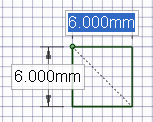
Esquisse d'un carré
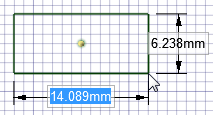
Tracer un rectangle à partir de son centre
© Copyright 2015 SpaceClaim Corporation. Tous droits réservés.